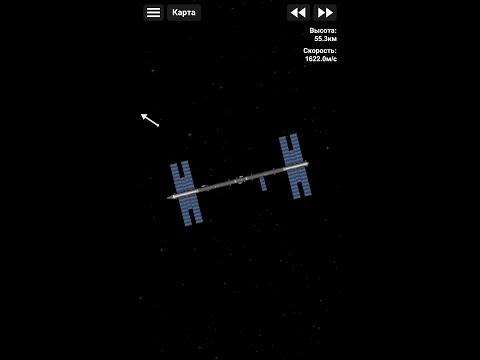Содержание
Как посмотреть на свой дом со спутника «в реальном времени»
Вы когда-нибудь задумывались, как выглядит ваш дом, если смотреть на него из космоса? Если еще ни разу не открывали спутниковую карту, советую это сделать. Зрелище завораживает. Сразу приходит понимание, насколько мы малы, и на какой огромной планете живем. Ощущаешь себя частичкой космоса.
К сожалению, вид со спутника в реальном времени доступен только в сервисе NASA (его мы тоже рассмотрим). Там в режиме онлайн отображается картинка с камеры МКС (Международной космической станции).
Все картографические сервисы показывают уже ранее отснятые фото, но не менее впечатляющие. Сегодня покажу, как включить снимки со спутника в популярных картах – ими можно пользоваться совершенно бесплатно.
Содержание
- Яндекс Карты
- Мобильное приложение Яндекс Карты
- Google Maps
- Мобильное приложение «Google Карты»
- Google Earth
- Видеострим от NASA в реальном времени
- Microsoft Bing
Яндекс Карты
Режим спутника доступен, конечно же, в двух самых известных сервисах – Яндекс Карты, которые больше подходят для пользователей из России, и Google Maps. Сначала поговорим о первом.
Сначала поговорим о первом.
В Яндекс Картах вы можете включить чисто спутниковый вид и гибридный – когда на экране дополнительно отображаются все данные из обычной карты-схемы: дороги и улицы, номера домов, названия заведений и т. д. Плюсом к этому можно включить показ пробок, парковок, движущегося транспорта, чтобы вы смогли успеть на свой автобус.
Как посмотреть со спутника на свой дом в Яндекс Картах:
- Перейдите на сайт сервиса. В правом верхнем углу нажмите кнопку «Слои» (в виде двух квадратов). Выберите «Спутник».
- Либо откройте вкладку «Гибрид» – в этом режиме отображаются дороги, названия улиц, номера домов, достопримечательности, заведения и организации (все то, что показывается на «Схеме»). При необходимости включите дополнительные функции: показ пробок, движущегося транспорта, парковки, зеркала, панораму. Также можете добавить местность в закладки.
- Введите искомый адрес в поисковую строку и нажмите на «Enter».
- Карта отметит место красным значком.

- Либо разрешите сайту доступ к вашему местоположению. Если у вас Яндекс Браузер, нажмите на соответствующую иконку справа на адресной строке. Активируйте тумблер «Определять местоположение». Обновите страницу – на карте сразу появится ваш дом.
- Если значка с местоположением в адресной строке не будет, кликните по замку слева от ссылки. Нажмите «Подробнее».
- Раскройте меню «Местоположение» и установите галочку «Разрешить».
- Если вы включите опцию «Зеркала», сможете увидеть реальные снимки дорог. Наведите стрелку на интересующее вас место. Появится картинка с предпросмотром. Кликните по той же точке, чтобы раскрыть снимок на весь экран.
- Появится интерактивная фотография, по которой вы можете передвигаться – с помощью стрелок. При желании откройте меню «Другие снимки» и выберите иную дату съемки.
- Если включите режим панорамы, сможете передвигаться по карте не только вперед и назад, но и рассматривать местность вокруг поворачивая картинку вправо или влево.
 Качество снимков в этом режиме лучше, чем в «Зеркалах».
Качество снимков в этом режиме лучше, чем в «Зеркалах».
Мобильное приложение Яндекс Карты
В мобильной программе Яндекс Карты (Android, iOS) переключиться на режим спутника так же просто. Нажмите на иконку «Слои» под поисковой строкой справа и переключитесь на вторую вкладку меню. При желании активируйте дополнительные функции: отображение пробок, мест для парковки, панораму и т. д.
Google Maps
Если Яндекс Карты у вас отказываются работать или если они вам не подходит по тем или иным причинам, загляните в сервис Google. Здесь те же возможности: маршруты, панорама, несколько видов карт (спутниковая, рельефная, с пробками на дорогах, для велосипедистов и т. д.).
Как работать с Гугл Картами:
- Откройте сайт сервиса. Сразу нажмите на картинку «Спутник» в левом нижнем углу. Карта сразу примет соответствующий вид. Если этого не произошло, наведите стрелку на ту же картинку и нажмите «Еще».
- Выберите «Спутник» в меню.
- Теперь укажите адрес в поисковом поле (город, улицу, номер дома) либо кликните по кнопке «Мое местоположение» справа внизу – сервис перенесет вас на нужное место.

- Во втором случае вам нужно разрешить сайту доступ к вашему местоположению, если вы не делали этого ранее. Кликните по одноименной кнопке во всплывающем окошке.
- Если панель с запросом доступа не появилась, щелкните по замку на адресной строке браузера. Нажмите «Подробнее» (если у вас Яндекс Браузер) и предоставьте сайту соответствующее разрешение.
- Посмотрите на свой дом сверху. При желании включите режим панорамы. Для этого переместите человека с панели снизу на дорогу, закрашенную голубым цветом.
- На экране появится улица – так, как она выглядела на момент съемки. Вы можете перемещаться по ней с помощью стрелок и курсора мыши – двигаться вперед и назад, крутить картинку вправо и влево для обзора местности.
Мобильное приложение «Google Карты»
В программе «Google Карты» (Андроид, iOS) доступны те же функции, что и на сайте.
Если у вас Android, отдельно скачивать приложение не нужно. Оно уже предустановлено в вашей системе. Просто откройте меню с программами и найдите соответствующую иконку.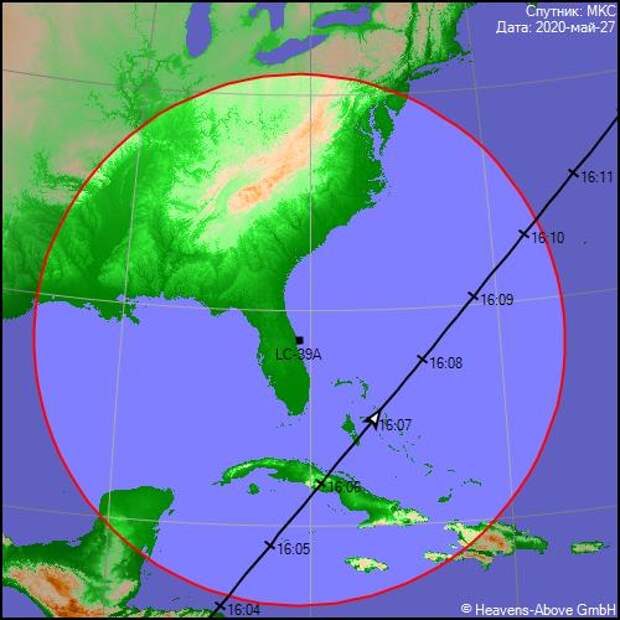 Ярлык приложения может также находится на рабочем столе в папке «Google».
Ярлык приложения может также находится на рабочем столе в папке «Google».
Если приложение так и не найдется, тогда установите его с Play Market – возможно, вы ранее его удалили, случайно или для экономии места.
Как пользоваться мобильным вариантом сервиса:
- Запустите приложение и подождите, пока прогрузится карта. Нажмите на иконку «Слои».
- Выберите тип «Спутник».
- Теперь включите определение местоположения в настройках своего устройства. Если у вас Андроид, смахните вниз панель уведомлений и активируйте значок «Данные о местоположении».
- Вернитесь в приложение и кликните по иконке в виде прицела. Карта переместится на искомое место, отметив ваш дом голубой точкой.
- Также вы можете ввести адрес или название организации в поисковую строку и выбрать нужное здание в выпадающем меню. Карта отметит дом красным значком. При желании также включите панорамный режим.
Google Earth
Еще один сервис от всем известной компании для просмотра снимков местности из космоса – Google Earth.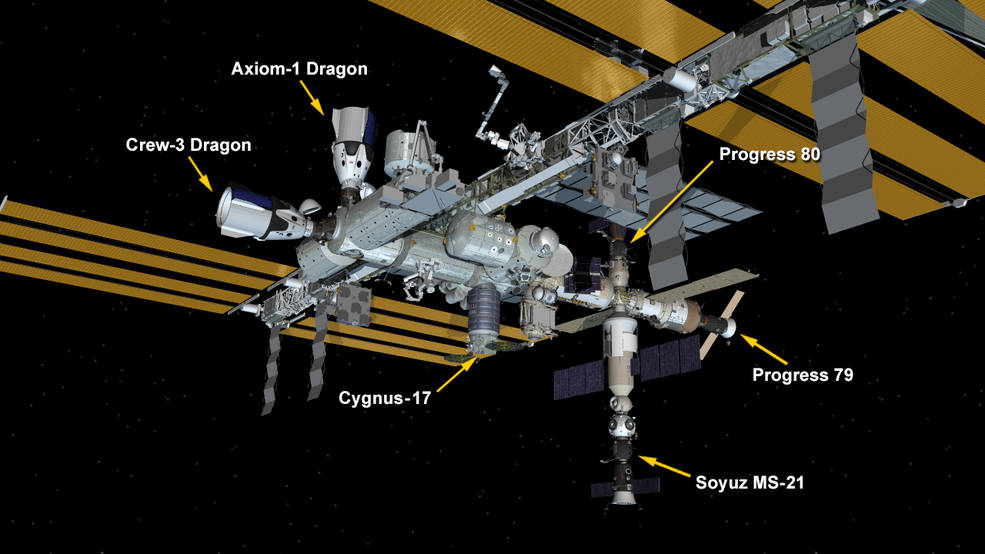 Здесь карта сразу представлена в спутниковом варианте. Поверните глобус справа внизу нужной стороной и приблизьте карту колесиком мыши.
Здесь карта сразу представлена в спутниковом варианте. Поверните глобус справа внизу нужной стороной и приблизьте карту колесиком мыши.
Либо введите адрес в поисковую строку (раскройте меню с лупой).
На карте можно дополнительно включить отображение номеров домов, названия организаций и заведений, достопримечательностей, природных объектов, остановок общественного транспорта.
Видеострим от NASA в реальном времени
Видеострим NASA можно посмотреть на специальном сайте. В режиме реального времени вы увидите, как выглядит Земля с Международной космической станции, и, если повезет, насладитесь красивым закатом или восходом солнца.
Также на сайте есть записи разной давности с тех же камер. Можно самому определить качество видео, если интернет не тянет прямую трансляцию в высоком разрешении.
Microsoft Bing
Отдельно стоит рассказать также о картографическом сервисе Bing от компании Microsoft. Функционал здесь не такой обширный, как в Яндекс Картах и Google Maps. Здесь есть опция для отображения пробок, инструмент для построения маршрутов и сохранения часто посещаемых мест, а также спутниковый режим карты.
Здесь есть опция для отображения пробок, инструмент для построения маршрутов и сохранения часто посещаемых мест, а также спутниковый режим карты.
Чтобы его включить, просто нажмите на кнопку «Дорога» справа вверху и выберите «Гибридный вид». На экране появится картинка со спутника вместо обычной схемы. Также можете включить либо отключить метки (названия улиц и заведений, номера домов и прочие указатели).
Если вы хотите посмотреть на свой дом с высоты, кликните по прицелу и разрешите сайту доступ к вашему местоположению. Карта переместится в искомый регион и отметит здание голубой точкой.
Либо введите адрес, название заведения/организации в поисковой строке.
***
Если вам нужен более функциональный картографический сервис с панорамой, пробками на дорогах и прочими плюшками, выбирайте Яндекс или Google Карты. Также можно воспользоваться сервисом Bing от Microsoft. Рассветы и закаты за пределами земной орбиты можно наблюдать на стриминговом сайте ustream. tv.
tv.
Обложка: Google Earth
Спутниковые снимки земли в реальном времени — Dudom
Интерактивная онлайн карта: Обновлённая Земля, вид со спутника с улицами, домами, дорогами и другими объектами. Если Вы что-то не нашли, попробуйте раздел: Обновлённая Земля — карта со спутника Yandex. См. так же: Обновлённая Земля — векторная карта OSM (Open street map).
Для просмотра виртуальных панорам улиц перетащите значек из левого верхнего угла карты — в место которое вас интересует
(не для всех городов и сёл есть панорамы; улицы с виртуальными панорамами выделяются синим цветом при переносе значка).
Спутниковая онлайн карта: Обновлённая Земля (Орловская область).
Пользоваться Google-картами несложно: для изменения масштаба используйте колесо прокрутки «мыши» или ползунок «+ -» в левом верхнем углу карты; для изменения режима отображения — выберите соответстующий пункт в правом верхнем углу.
Онлайн видео с Международной космической станции включает в себя обзор космической станции изнутри, когда экипаж дежурит и Земли в другое время.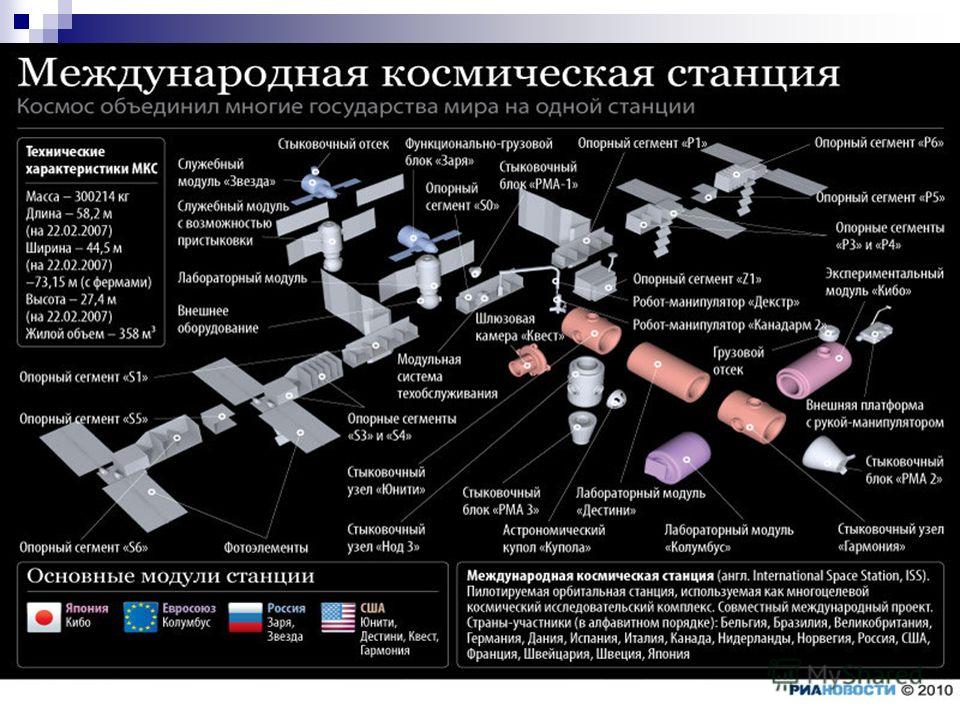 Видео сопровождается аудио переговорами между экипажем и центром управления. Станция совершает один оборот вокруг Земли за 90 минут и примерно половину этого времени она проводит в тени Земли, где солнечные батареи не работают, темный экран, во время трансляции или трансляция записи (OFFAIR). Иногда трансляция может прерываться, синий экран, по техническим причинам, см. вопросы и ответы.
Видео сопровождается аудио переговорами между экипажем и центром управления. Станция совершает один оборот вокруг Земли за 90 минут и примерно половину этого времени она проводит в тени Земли, где солнечные батареи не работают, темный экран, во время трансляции или трансляция записи (OFFAIR). Иногда трансляция может прерываться, синий экран, по техническим причинам, см. вопросы и ответы.
Положение спутника показано на карте трекинге, а на сайте NASA вы можете рассчитать траекторию полета МКС над вашим городом. Темный экран = Международная космическая станция (МКС) находится на ночной стороне Земли.
Международная космическая станция (МКС)
Как можно увидеть онлайн Землю со спутника? Оказывается, посмотреть на Землю онлайн, в реальном времени, уже возможно. Произошло это благодаря МКС (Международной космической станции), работающей на орбите Земли.
Итак. Чтобы увидеть Землю из космоса в реальном времени вам не нужно «далеко ходить» :). Это можно сделать прямо у нас на сайте. Официальный портал НАСА предоставляет нам возможность увидеть прямую трансляцию изображения нашей планеты Земля со спутника онлайн. Видео изображение встроено в данную статью (см. выше).
Официальный портал НАСА предоставляет нам возможность увидеть прямую трансляцию изображения нашей планеты Земля со спутника онлайн. Видео изображение встроено в данную статью (см. выше).
Экипаж МКС-61
Онлайн видео Земли с космической станции в реальном времени, представляет собой изображение Планеты Земля с внешней вебкамеры, установленной на Международной Космической Станции. Иногда, камера транслирует изображение внутренних помещений станции. Вебкамера не транслирует изображение Земли весь день.
Когда видео-картинка Земли с веб-камеры недоступна, на ее месте вы увидите фотографию, карту Земли или трансляцию НАСА ТВ.
(Необходимо подождать пару минут для начала трансляции видео изображения)
Так как станция вращается вокруг Земли один раз каждые 90 минут, астронавты видят восход солнца или закат каждые 45 минут. Когда станция находится в темноте, видео с внешней камеры может оказаться черным, но может, иногда, захватить изображение городских огней на Земле.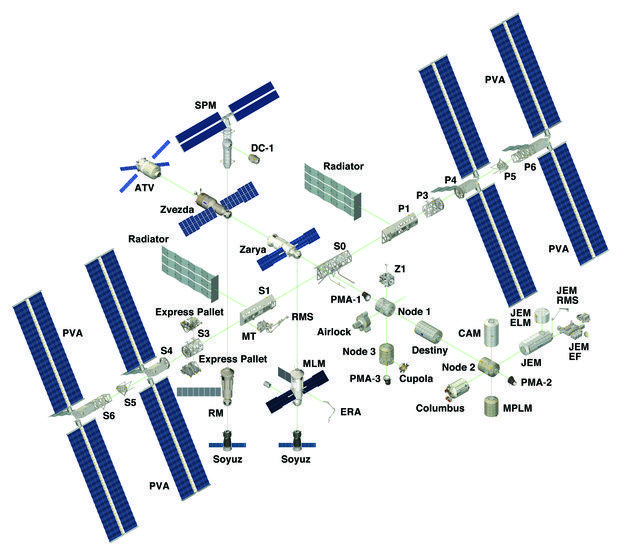
Итак, с помощью современных технологий и NASA мы уже сегодня, имеем возможность приобщиться к великой миссии освоения космоса человеком!
Технические характеристики:
- Начало эксплуатации 20 ноября 1998 года
- Масса: 417 289 кг
- Длина: 109 м
- Ширина: 73,15 м (с фермами)
- Высота: 27,4 м (на 22.02.2007)
- Жилой объём: 916 м³
- Давление: 1 атм.
- Температура:
26,9 °C (в среднем)
ISS HDEV эксперимент
20.11.19 ISS HDEV снова доступен. В разработке находится HDEV 2 с ещё более крутыми камерами Reddit
18.07.2019 ISS HDEV недоступен
Ответ NASA: The High Definition Earth-Viewing (HDEV) experiment on the International Space Station has experienced a loss of data, and ground computers are no longer receiving communications from the payload. A team of engineers are reviewing the available health and status information from HDEV to identify what may have occurred. Additional updates will be published as they become available. Unfortunately there is no timeline for when/if HDEV will be back up.
Additional updates will be published as they become available. Unfortunately there is no timeline for when/if HDEV will be back up.
Эксперимент по наблюдению Земли в высоком разрешении (HDEV) на Международной космической станции привел к потере данных, и наземные компьютеры больше не получают данные. Команда инженеров просматривает доступную информацию о состоянии HDEV, чтобы определить, что могло произойти. Дополнительные обновления будут публиковаться по мере их появления. К сожалению, нет даты, когда / если HDEV будет восстановлен.
На МКС установили 4 HD-камеры, картинка с которых в прямом эфире транслируется в интернете. HD камеры HDEV на МКС между собой переключаются с определенным интервалом. Когда одна камера транслирует видео, остальные ждут своей очереди. Вы можете увидеть HD трансляцию на ISS HDEV, а на ISS Stream идет трансляция с камер которые расположены снаружи МКС и внутри станции (не путайте их с HDEV).
High Definition Earth Viewing (HDEV) эксперимент на борту МКС был активирован 04. 30.14. Этот эксперимент включает в себя несколько коммерческих HD видеокамер, направленных на Землю, которые закрыты в герметичном и с контролируемой температурой корпусе. Видео с этих камер передается обратно на Землю, а также транслируется в прямом эфире на этом канале. В то время как эксперимент находится в рабочем состоянии, просмотры, как правило, последовательны, хотя с различных камер. Между переключением камер, появляется серый цвет, или черный фон. Когда МКС в тени видео может прерываться, следите за картой чтобы быть в курсе. Анализ этого эксперимента будет проводиться для оценки влияния космической среды на оборудование и качество видео, для будущих миссий.
30.14. Этот эксперимент включает в себя несколько коммерческих HD видеокамер, направленных на Землю, которые закрыты в герметичном и с контролируемой температурой корпусе. Видео с этих камер передается обратно на Землю, а также транслируется в прямом эфире на этом канале. В то время как эксперимент находится в рабочем состоянии, просмотры, как правило, последовательны, хотя с различных камер. Между переключением камер, появляется серый цвет, или черный фон. Когда МКС в тени видео может прерываться, следите за картой чтобы быть в курсе. Анализ этого эксперимента будет проводиться для оценки влияния космической среды на оборудование и качество видео, для будущих миссий.
Рассказывают, что первый космонавт Юрий Гагарин, увидев нашу планету с космоса, воскликнул: «Земля… Красота какая!». И действительно, наслаждаясь с космоса видом нашей планеты, не перестаёшь любоваться её красотами, материками и океанами, всем тем, что составляет незабываемый колорит нашего земного шара. Имеющийся у нас под руками кладезь информации Интернет дарует нам богатые возможности для наслаждения открывающимися видами нашей родной планеты. В данном материале я расскажу о сетевых ресурсах, с которых открывается вид с онлайн-спутника в реальном времени. А также опишу, как пользоваться такими сервисами.
В данном материале я расскажу о сетевых ресурсах, с которых открывается вид с онлайн-спутника в реальном времени. А также опишу, как пользоваться такими сервисами.
Сетевые сервисы для просмотра карт со спутника
Огромное многообразие сайтов для просмотра карт из космоса online не должно вводить в заблуждение. Абсолютное большинство таких ресурсов черпает информацию из нескольких базовых источников — канала « NASA » на стриминговом сайте ustream.tv, карточных сервисов от Гугл и Яндекс. Самостоятельное же создание таких карт сопряжено с большими материальными расходами, что доступно ограниченному числу ресурсов, рассмотренных мной ниже.
Работа с такими сервисами проста, интуитивно понятна, и не вызовет сложностей даже у неопытного пользователя. Вы переходите на такой ресурс, переключаете на нём отображение со схематического на спутниковое (сателитное), вводите в поисковой строке нужный вам населённый пункт. Затем, с помощью колёсика мышки, увеличиваете или уменьшаете масштаб отображения до нужного вам уровня.
Подобные карты создаются с разной частотой (обычно раз в пару месяцев или даже лет). Для получения вида со спутника в реальном времени нужно перейти на уже упомянутый мной ниже канал NASA. Или получить доступ к военным спутникам, что доступно лишь узкому числу военных специалистов.
Открывающиеся со спутника виды действительно завораживают
Давайте пристальнее рассмотрим сетевые ресурсы для отображения Земли со спутника.
Видеострим от NASA в реальном времени
Если вы желаете получить вид со спутника через свой ПК, то видеострим от «NASA» на сайте ustream.tv – это то, что вам необходимо. В режиме реального времени вы получите картинку, транслируемую с МКС (международной космической станции), которая в режиме нон-стоп (за редкими исключениями) передаёт на Землю отображение с орбиты нашего земного шара. Вы сможете наслаждаться красивыми закатами и рассветами, океанами и морями, и всё это онлайн и в реальном времени. Оно действительно того стоит.
При этом если по переходу на сайт вы видите синий или чёрный экран, или картинка и вовсе отсутствует, то отчаиваться не стоит – подобные дисфункции имеют краткосрочный характер, и очень скоро работа канала будет восстановлена.
Google Карты — вид со спутника в высоком разрешении
Кроме отображения с МКС в реальном времени существуют множество сетевых сервисов, на которых вы можете просматривать онлайн спутниковые карты нашей планеты. И без сомнения, сервис «Google Maps» — наиболее известный из них. Как и все продукты от Гугл, он имеет привлекательный дизайн, и работает на большинстве операционных систем. С Гугл Мапс вы легко построите необходимый маршрут, путешествуя на автомобиле, публичном транспорте или пешком. Вы можете наслаждаться схематическим режимом отображения карт, или нужным нам спутниковым (переключитесь на него, нажав на «Спутник» внизу слева), и даже режимом просмотра множества улиц городов и зданий в 3Д варианте. Кроме того, Google Maps покажет все основные достопримечательности, бары, автозаправочные станции и другие полезности, которые встретятся на вашем пути.
Спутниковое отображение на Гугл Мапс
Яндекс.
 Карты — спутниковая карта России
Карты — спутниковая карта России
Карточный сервис под названием «Яндекс.Карты» является достойной альтернативой Гугл на просторах нашей страны. Отечественная специфика Яндекс дарует возможности для создания отечественных карт с более высокой, нежели у Google, степенью детализации и обновления (отечественные карты в Yandex обновляются раз в две недели). При отображении карт доступны четыре режима отображения, среди которых отмечу обычное спутниковое отображение и спутниковое отображение с надписями, а также возможность подсветки выбранной области, города или района, измерений расстояния, прокладки маршрутов и другие полезные возможности.
Сервис карт на Яндексе
Yahoo! Maps – англоязычная альтернатива картам от Google
«Yahoo! Maps» является одной из наилучших альтернатив к картам Гугл. Сервис был запущен в 2007 году, и с тех пор число его фанатов постоянно растёт. «Yahoo! Maps» дарует похожие к Гугл возможности, вы можете искать на сервисе нужные вам направления, находить искомую локацию, получать информацию о расположенных поблизости сервисах и бизнес-структурах.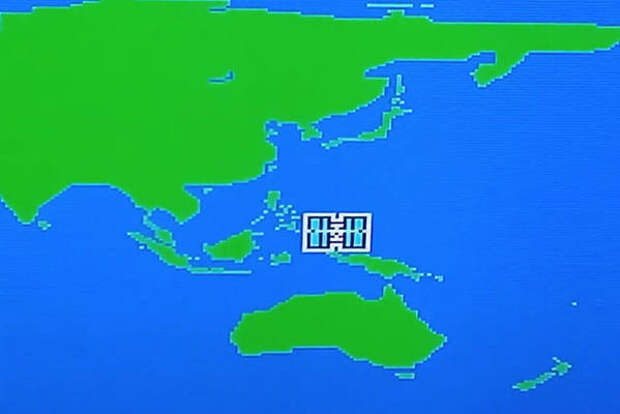 Также здесь можно получить данные о траффике (пробках), и в соответствии с полученной информацией планировать свой вояж.
Также здесь можно получить данные о траффике (пробках), и в соответствии с полученной информацией планировать свой вояж.
Для переключения отображения на спутниковый обзор в реальном времени нажмите на « Satelite » справа сверху.
Картографический сервис от «Yahoo»
Microsoft Bing – спутниковые карты онлайн от Майкрософт
Созданный компанией Майкрософт сервис «Bing Maps» также является одним из популярных альтернатив к Google. Сервис предоставляет пользователям детальную информацию о более чем 70 городах по всему земному шару. Как и в других похожих ресурсах, вы можете найти здесь данные о том, как добраться до требуемого места автомобилем или публичным транспортом, проверить местные сервисы, насладиться 3Д-отображением города, воспользоваться другими релевантными возможностями. Сервис также предлагает уникальный режим – « птичий глаз » («bird’s eye»), который позволит вам наслаждаться видом с воздуха под множеством углов.
Сервис «Бинг» от Майкрософт
WikiMapia – просмотр Земли из космоса online от Википедии
Как следует с его названия, сервис «WikiMapia» принадлежит популярной Википедии.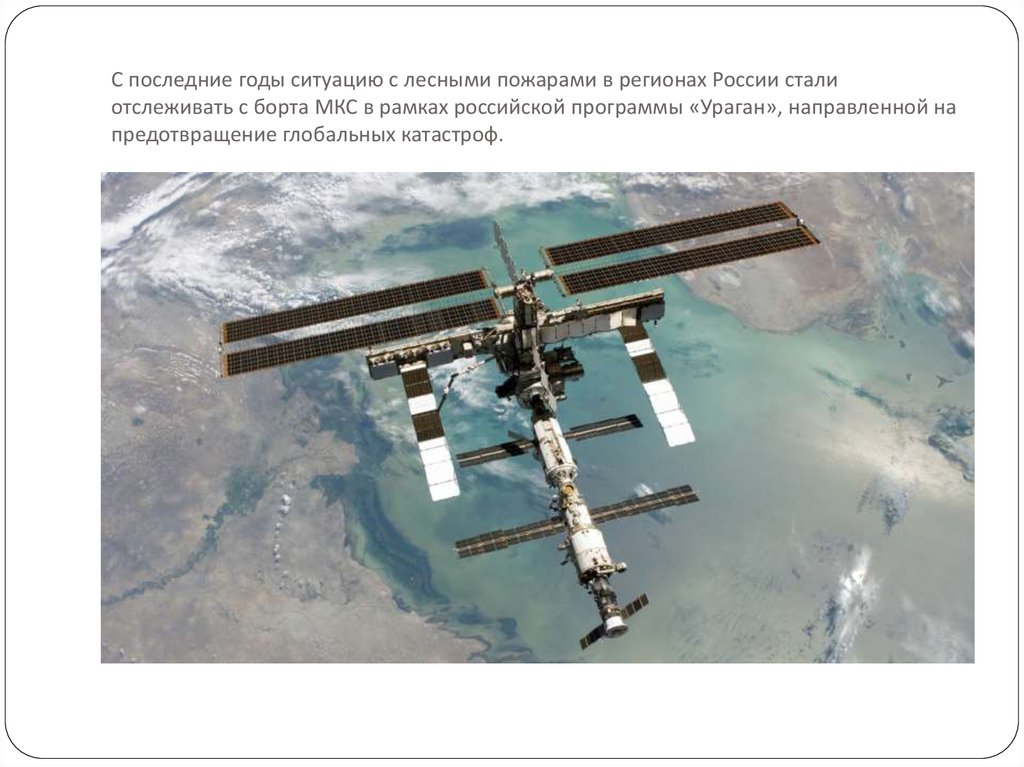 Его возможности позволяют работать с различными видами карт – от необходимых нам спутниковых до панорамных и гибридных. Сервис разрабатывается и совершенствуется волонтёрами, потому, если вы встретите на нём какие-либо неточности, вы сможете их легко исправить, что в последующем поможет туристам при посещении ваших мест. Для добавления данных нет необходимости заводить отдельный аккаунт, при этом все ваши коррекции будут просмотрены модераторами на предмет наличия ошибок.
Его возможности позволяют работать с различными видами карт – от необходимых нам спутниковых до панорамных и гибридных. Сервис разрабатывается и совершенствуется волонтёрами, потому, если вы встретите на нём какие-либо неточности, вы сможете их легко исправить, что в последующем поможет туристам при посещении ваших мест. Для добавления данных нет необходимости заводить отдельный аккаунт, при этом все ваши коррекции будут просмотрены модераторами на предмет наличия ошибок.
Внешний вид сервиса «Wikimapia»
Nokia Maps – картографический сервис от «Нокиа»
Приобретя совместно с «Here» компанию «Earthimine», специализирующейся на 3Д-моделировании, компания «Нокиа» создала бесплатный сетевой аналог другим картографическим сервисам. Несмотря на довольно ограниченный функционал (для просмотра доступно ограниченное количество американских и европейских городов), ресурс располагает полезной информацией по различным направлениям. А также может похвалиться различными видами карт, включая довольно приятную 3Д-карту, нужную нам спутниковую и другие. Участие в данном проекте компании «Here» позволяет прокладывать маршруты к местам, действительно интересным для туристов.
Участие в данном проекте компании «Here» позволяет прокладывать маршруты к местам, действительно интересным для туристов.
Вид со стороны улицы | Аэрофотоснимки
Реалистичный опыт для исследователей всего мира.
Вид со стороны улицы предлагает 360-градусный обзор улиц, тротуаров, зданий и природных элементов в заданном месте. Фильтруйте по областям, таким как рестораны, продуктовые магазины, музеи и отели, чтобы определить достопримечательности в данной области. Наслаждайтесь видом на улицу дома и другими возможностями с помощью Bing Maps API.
ПОПРОБУЙ ЭТО СЕЙЧАС
Как создается Streetside
Изображения улиц, собранные Microsoft, позволяют пользователям работать с Bing Maps на уровне улиц и дополняют карты, маршруты и локальный поиск. Виды улиц домов и другие изображения собираются с помощью установленной в автомобиле сенсорной системы, которая захватывает 360-градусное изображение и данные обнаружения света и определения дальности (LiDAR) для поддержки 3D-изображений и изображений на уровне улиц. Сенсорная система включает в себя три основных компонента:
Сенсорная система включает в себя три основных компонента:
- Позиционирование встроенных датчиков блока GPS/IMU для обеспечения точной географической привязки всех данных
- Панорамные камеры для съемки улиц с углом обзора 360 градусов
- Вращающиеся лазерные сканеры (LiDAR) для сбора более миллиона точек данных каждую секунду для создания таких элементов, как трехмерные представления окружающей среды
Начало работы с Bing Maps
Просмотр улиц Bing Maps — это лишь один из способов использования Bing Maps в личных или деловых целях. С помощью ключа Bing Maps вы можете создавать собственные карты для оценки потенциальных покупок недвижимости, оптимизации маршрутной логистики и отслеживания доставки, среди прочего.
НАЧАТЬ СТРОИТЬ
Узнайте подробности
Изображения на уровне улиц (также известные как Streetside) позволяют пользователям просматривать большие карты с уровня улиц, включая маршруты и локальный поиск.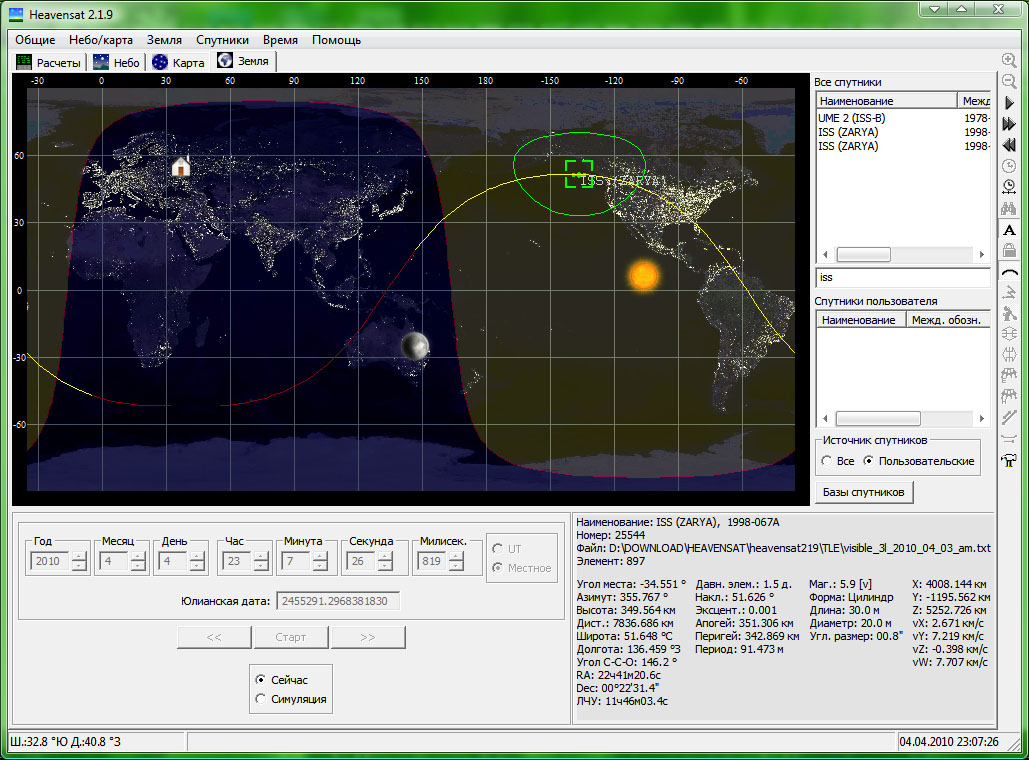 Виды улиц домов и другие изображения собираются с помощью 360-градусной автомобильной камеры.
Виды улиц домов и другие изображения собираются с помощью 360-градусной автомобильной камеры.
Streetside доступен на веб-сайте Bing Maps и в приложении «Карты» в Windows. Щелкните значок Streetside в любом представлении карты, чтобы просмотреть изображения просмотра улиц.
Сенсорная система, установленная на автомобиле, захватывает 360-градусное изображение для сбора изображений и трехмерной информации. Он включает в себя три основных компонента:
- Датчики позиционирования (интегрированный блок GPS/IMU), обеспечивающие точную географическую привязку всех собранных данных;
- Панорамные камеры, позволяющие снимать изображения на уровне улиц с углом обзора 360°;
- Вращающиеся лазерные сканеры, собирающие более миллиона точек данных каждую секунду, помогают создавать такие вещи, как трехмерные изображения окружающей среды.
Как и все технологии Microsoft, изображения улиц Bing Maps разработаны с учетом требований безопасности и конфиденциальности. В частности, мы используем автоматизированное программное обеспечение и усовершенствованные алгоритмы для обнаружения и размытия изображений, таких как лица и номерные знаки, для защиты частной жизни. Это автоматизированное программное обеспечение и передовые алгоритмы основаны на многолетних инвестициях Microsoft Research в методы компьютерного зрения. Пользователи также могут запросить размытие или удаление изображений лиц или людей, домов, автомобилей, актов насилия, наготы и незаконных материалов. Каждый запрос рассматривается, и, в зависимости от содержания изображения, мы можем полностью удалить его, размыть часть или не предпринимать никаких действий.
В частности, мы используем автоматизированное программное обеспечение и усовершенствованные алгоритмы для обнаружения и размытия изображений, таких как лица и номерные знаки, для защиты частной жизни. Это автоматизированное программное обеспечение и передовые алгоритмы основаны на многолетних инвестициях Microsoft Research в методы компьютерного зрения. Пользователи также могут запросить размытие или удаление изображений лиц или людей, домов, автомобилей, актов насилия, наготы и незаконных материалов. Каждый запрос рассматривается, и, в зависимости от содержания изображения, мы можем полностью удалить его, размыть часть или не предпринимать никаких действий.
Ведущее в отрасли автоматизированное программное обеспечение и передовые алгоритмы обнаруживают и размывают лица и номерные знаки. Это автоматизированное программное обеспечение и передовые алгоритмы основаны на многолетних инвестициях Microsoft Research в методы компьютерного зрения.
Внутренние тесты показали, что алгоритмы конфиденциальности и уровень обнаружения соответствуют уровню успеха в отрасли.![]() Однако есть вероятность того, что некоторые изображения, которые должны были быть размыты, могут пройти, что возможно со всеми автоматизированными системами. В таких случаях люди могут идентифицировать и сообщать о любых опубликованных изображениях, вызывающих озабоченность.
Однако есть вероятность того, что некоторые изображения, которые должны были быть размыты, могут пройти, что возможно со всеми автоматизированными системами. В таких случаях люди могут идентифицировать и сообщать о любых опубликованных изображениях, вызывающих озабоченность.
Мы принимаем запросы на размытие или удаление изображений лиц или людей, домов, автомобилей, актов насилия, наготы и незаконных материалов. Пользователи могут подать запрос во время просмотра изображений Streetside через простую веб-форму. Мы рассматриваем каждый запрос. В зависимости от содержания изображения мы можем полностью удалить его, размыть часть или не предпринимать никаких действий.
У Microsoft есть онлайн-инструмент, с помощью которого пользователи могут запросить оценку проблем со снимками. Автоматизированный процесс сообщения о проблемах с изображением выглядит следующим образом:
На веб-сайте Bing Maps (www.bing.com/maps/):
- Перейдите к соответствующему представлению Streetside.

- Нажмите «Сообщить о проблеме конфиденциальности с этим изображением» в левом нижнем углу.
- Следуйте онлайн-инструкциям, чтобы сообщить о нарушении конфиденциальности.
Из приложения карт Windows 10:
- Перейдите к нужному виду улицы, включив Streetside в диалоговом окне просмотра карты, а затем щелкнув определенное место на карте.
- Нажмите ссылку «Сообщить о проблеме» в правом нижнем углу.
- Следуйте инструкциям в форме «Сообщить о проблеме с изображением в Microsoft», чтобы ввести необходимую информацию.
В зависимости от характера передаваемого изображения время реакции может варьироваться. Если Microsoft решит удалить образ, удаление произойдет в течение 30–60 дней с момента получения отчета.
Мы принимаем запросы на размытие или удаление изображений лиц или людей, домов, автомобилей, актов насилия, наготы и незаконных материалов. Эти запросы будут определяться в каждом конкретном случае.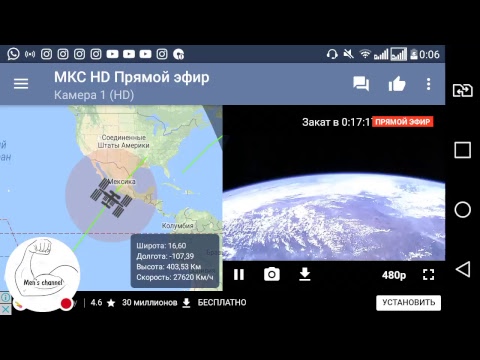
Карты Bing для предприятий
Начните создавать мощные приложения и функции на основе местоположения с помощью платформы Microsoft Bing Maps. Начните строить бесплатно с помощью Basic Key или свяжитесь с нашим отделом продаж.
НАЧАТЬ
КОНТАКТЫ
Начало работы с Power Map
Excel 2013 Больше…Меньше
Microsoft Power Map для Excel — это инструмент трехмерной (3-D) визуализации данных, который позволяет взглянуть на информацию по-новому. Мощная карта позволяет получить информацию, которую вы можете не увидеть в традиционных двухмерных (2-D) таблицах и диаграммах.
С помощью Power Map вы можете отображать географические и временные данные на трехмерном глобусе или пользовательской карте, отображать их во времени и создавать визуальные туры, которыми вы можете поделиться с другими людьми. Вы захотите использовать Power Map для:
- org/ListItem»>
Картографические данные Визуальное отображение более миллиона строк данных на картах Bing в трехмерном формате из таблицы Excel или модели данных в Excel.
Откройте для себя идеи Получите новое понимание, просматривая свои данные в географическом пространстве и наблюдая, как данные с отметками времени меняются с течением времени.
Делитесь историями Делайте снимки экрана и создавайте кинематографические видеотуры с гидом, которыми вы можете поделиться, привлекая аудиторию, как никогда раньше. Или экспортируйте туры в видео и делитесь ими таким же образом.
Вы найдете кнопку Map в группе Tours на вкладке Insert ленты Excel, как показано на этом рисунке.
Примечания:
Если вы не можете найти эту кнопку в своей версии Excel, перейдите к разделу Я не вижу кнопку Power Map в Excel.
Если у вас есть подписка на Приложения Microsoft 365 для предприятий, у вас есть доступ к Power Map для Excel в составе инструментов бизнес-аналитики с самообслуживанием. Всякий раз, когда выпускаются какие-либо новые функции Power Map и улучшения производительности, вы получаете их как часть плана подписки.
Чтобы узнать о планах подписки на Microsoft 365, см. разделы Обзор Microsoft 365 ProPlus и Сравнение всех планов Microsoft 365 для бизнеса.
- org/ListItem»>
Если вы ранее установили предварительную версию Power Map, у вас временно появятся две кнопки Map на вкладке Insert : одна в группе Tours и одна в группе Power Map . Нажатие кнопки Map в группе Tours включает текущую версию Power Map и удаляет все предварительные версии.
Создайте свою первую карту силы
Если у вас есть данные Excel с географическими свойствами в формате таблицы или в модели данных — например, строки и столбцы с названиями городов, штатов, округов, почтовых индексов, стран/регионов или долготы и широты — вы готовы начать. Вот как:
В Excel откройте книгу с таблицей или данными модели данных, которые вы хотите изучить в Power Map.

Сведения о подготовке данных см. в разделе Подготовка данных для Power Map.
Чтобы увидеть несколько примеров наборов данных, прокрутите вниз до следующего раздела этой статьи.
Щелкните любую ячейку в таблице.
Щелкните Вставить > Карта . Щелчок Map в первый раз автоматически включает Power Map.
Power Map использует Bing для геокодирования данных на основе их географических свойств. Через несколько секунд рядом с первым экраном 9 появится глобус.0101 Панель слоев .
На панели слоев убедитесь, что поля сопоставлены правильно, и щелкните стрелку раскрывающегося списка всех неправильно сопоставленных полей, чтобы сопоставить их с правильными географическими свойствами.

Например, убедитесь, что Почтовый индекс распознается как Почтовый индекс в раскрывающемся списке.
Когда Power Map отображает данные, на глобусе появляются точки.
Нажмите Далее , чтобы начать агрегирование и дальнейшую визуализацию данных на карте.
Исследуйте образцы наборов данных в Power Map
Наши образцы наборов данных — отличный способ опробовать Power Map. Просто загрузите одну из следующих книг, в которых уже есть необходимые геопространственные записи, необходимые для начала работы. В загрузках Dallas Utilities и Food Inspections in Seattle есть данные с отметками времени, что позволяет просматривать данные с течением времени.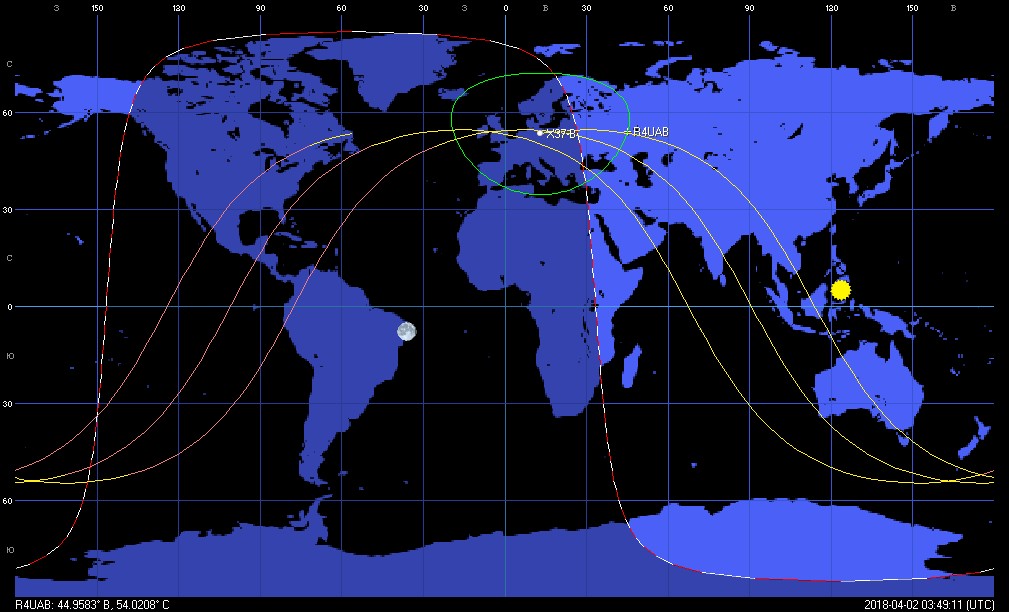
Данные о преступности в Чикаго
Моделирование сезонного потребления электроэнергии Dallas Utilities
Продовольственные инспекции в Сиэтле
Энергостанции


 Качество снимков в этом режиме лучше, чем в «Зеркалах».
Качество снимков в этом режиме лучше, чем в «Зеркалах».